
时间:2021-01-30 16:22:32 来源:www.win10xitong.com 作者:win10
今天又有网友来问小编Win10系统右键菜单“配置可交换显示卡”选项如何删除的问题,这个问题之前都已经解答过了。因为这个问题还是比较少见的,所以很多网友都不知道该如何解决,那能不能自己就处理这个Win10系统右键菜单“配置可交换显示卡”选项如何删除的问题呢?其实可以来看看小编是怎么处理的:1、按WIN+R打开运行,然后输入 regsvr32 atiacmxx.dll /u;2、这时我们再右键点击桌面就可以看到AMD显卡的选项没有了就这个问题很简单的解决了。是不是很简单呢?如果还没有解决这个问题的网友,可以再看看具体的方法,接下来我们就好好说一说Win10系统右键菜单“配置可交换显示卡”选项如何删除的详细处理步骤。
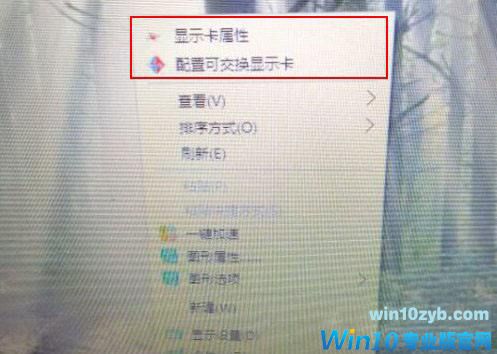
方法一:运行命令
1.按WIN R开始运行,然后输入regsvr 32 atiacmxx.dll/u;
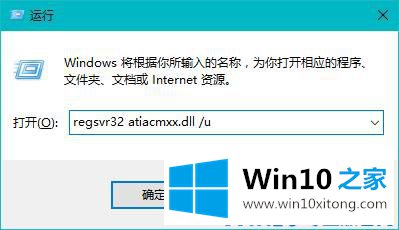
2.这时候我们可以右击桌面看到AMD显卡选项没了;
3.当您想要检索这两个选项时,我们也可以输入‘regsvr 32 atiaacmxx . dll’,然后按回车键。
方法二:注册表
1.首先按WIN键r,在弹出的对话框中输入‘regedit’,然后按‘ok’;
2.在打开的注册表编辑器窗口中,打开HKEY _当前_用户\软件\微软\互联网浏览器\菜单下一个主键。这个主键下会有很多次主键。这些子主键的名称是右键菜单中显示的命令。只需找到显示命令的主键条目,单击鼠标右键,并在弹出的快捷菜单中选择“删除”。
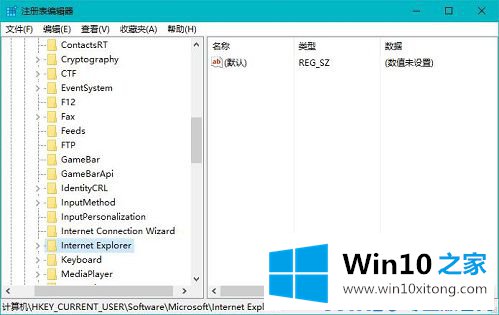
上面的教程结合了截图给大家详细的说了Win10系统右键菜单“配置可交换显示卡”选项如何删除的详细处理步骤,我们很高兴能够在这里给大家分享电脑知识,谢谢各位。